在群中设置在线共享文件可以通过多种方式实现,具体取决于你使用的平台(如微信、QQ、钉钉、企业微信或飞书等)。以下是主流平台的操作指南,帮助你轻松将群文件变成在线共享资源:
一、通用步骤(适用于大多数平台)
进入群聊:打开目标群聊界面。
找到文件入口:
微信/QQ:点击聊天框右侧的 “+” 或 “文件” 图标。
钉钉/企业微信:点击聊天框下方的 “文件” 或 “共享文件” 按钮。
上传文件:
选择本地文件(如文档、图片、视频等)上传至群聊。
部分平台支持直接拖拽文件到聊天框上传。
设置共享权限(部分平台需手动操作):
勾选 “在线编辑” 或 “允许群成员修改”(如支持)。
设置文件有效期(如企业微信可设置7天/30天/永久)。
二、分平台详细操作
1. 微信群
上传文件:
点击聊天框右侧 “+” → 选择 “文件” → 从手机或电脑选择文件上传。
在线共享特性:
微信群文件默认存储在 “微信文件传输助手” 或群聊的 “文件” 标签页(需手动保存)。
限制:微信群文件不支持直接在线编辑,需下载后修改再上传。
替代方案:
使用 腾讯文档 小程序:在群聊中分享腾讯文档链接,群成员可实时协作编辑。
2. QQ群
上传文件:
点击聊天框右侧 “文件” 图标 → 选择本地文件或从 “群文件” 中转存。
设置共享权限:
上传时勾选 “永久保存”(默认30天,VIP可延长)。
进入 “群设置”→“成员权限”,可设置群成员是否可上传/下载文件。
在线编辑:
上传 Office文档(Word/Excel/PPT)后,群成员可点击 “在线编辑” 协作修改。
3. 钉钉群
上传文件:
点击聊天框下方 “文件” 图标 → 选择本地文件或从 “钉盘” 导入。
设置共享权限:
上传时选择存储位置(如 “群文件”→“共享空间”)。
右键文件 → “权限设置” → 可指定群成员是否可编辑/下载/删除。
在线协作:
上传 钉钉文档/表格/脑图 后,群成员可实时协作编辑,修改记录可追溯。
4. 企业微信群
上传文件:
点击聊天框下方 “文件” 图标 → 选择本地文件或从 “微盘” 导入。
设置共享权限:
上传时选择 “微盘”→“共享空间” → 设置文件有效期(7天/30天/永久)。
进入 “微盘”→“权限管理”,可精细控制群成员的读写权限。
在线编辑:
上传 Word/Excel/PPT 后,群成员可点击 “在线编辑” 协作修改。
5. 飞书群
上传文件:
点击聊天框下方 “文件” 图标 → 选择本地文件或从 “云文档” 导入。
设置共享权限:
上传时选择 “共享文件夹” → 设置群成员是否可编辑/评论/分享。
在线协作:
上传 飞书文档/表格/多维表格 后,群成员可实时协作,支持评论、任务分配等功能。
三、注意事项
文件大小限制:
微信/QQ:单文件通常不超过100MB(QQ超级会员可上传2GB)。
钉钉/企业微信/飞书:单文件支持1GB以上(具体以平台为准)。
存储空间:
免费版平台可能限制群文件总存储量(如QQ群免费版10GB),需定期清理。
安全性:
敏感文件建议设置 “仅查看” 权限,避免泄露。
定期检查共享文件列表,移除过期或无用文件。
四、推荐场景
团队协作:钉钉/企业微信(支持精细权限管理和在线协作)。
临时共享:微信/QQ(操作简单,适合快速分享)。
长期项目:飞书(集成云文档、任务管理,适合复杂项目)。
版权声明:本站部分文章来源或改编自互联网及其他公众平台,主要目的在于分享信息,版权归原作者所有,内容仅供读者参考,如有侵权请联系我们,如若转载,请注明出处:https://www.huaxinbiji.com/109633.html